如何在Win10“关机选项”菜单中添加“休眠”选项
默认情况下,点击Win10开始菜单中的“关机选项”按钮弹出的菜单中没有“休眠”选项,但是Microsoft酋长的Win10系统关机选项中却有“休眠”选项。如图:
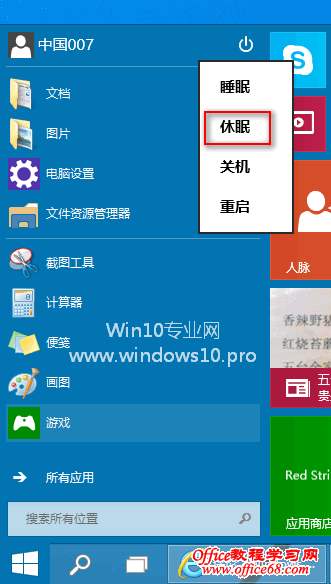
那么Microsoft酋长是如何在Win10“关机选项”菜单中添加“休眠”选项的呢?方法如下:
打开控制面板,点击“硬件和声音”。如图:

在打开的“硬件和声音”窗口中,点击“电源选项”下的“更改电源按钮的功能”。如图:
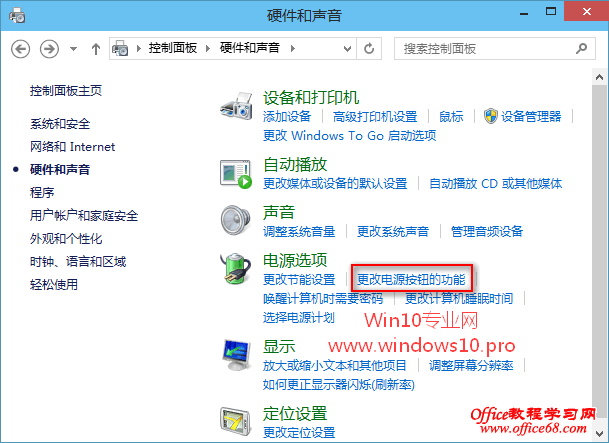
在打开的“电源选项 - 系统设置”窗口中点击“更改当前不可用的设置”。如图:
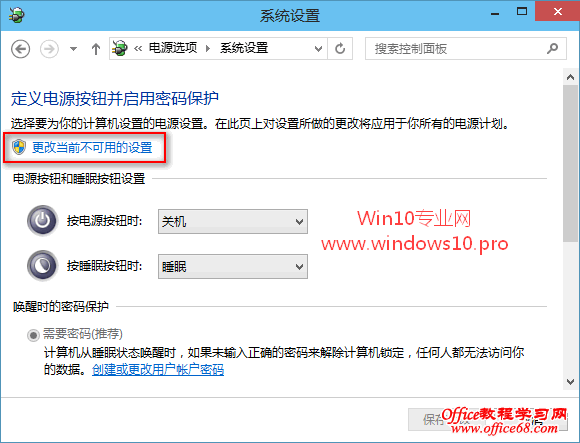
点击“更改当前不可用的设置”之后,下面的“关机设置”区域就由灰色不可用变成可以选择设置的状态了。如图:
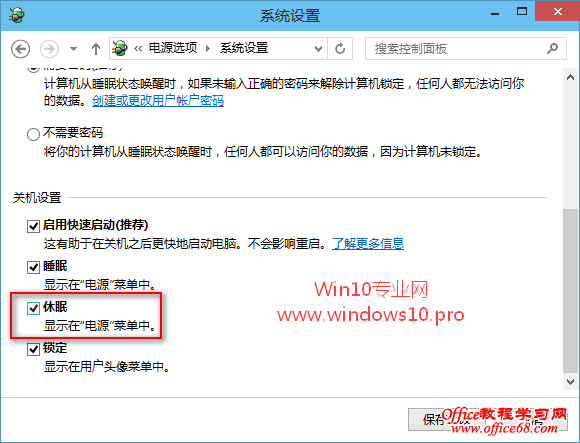
勾选“休眠”选项,最后点击“保存修改”按钮。
现在你再点击Win10开始菜单中的“关机选项”按钮,就可以看到“休眠”选项了


